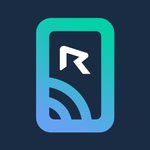
Soporte remoto compartiendo la pantalla y la cámara.
advertisement
| Nombre | RemoteCall |
|---|---|
| Versión | 7.6.0.242 |
| Actualizar | 30 de 09 de 2024 |
| Tamaño | 18 MB |
| Categoría | Empresa |
| Descargas | 10mil+ |
| Desarrollador | RSUPPORT Co., Ltd. |
| Android OS | Android 5.0+ |
| Google Play ID | com.rsupport.remotecall.rtc.host |
RemoteCall · Descripción
Reciba soporte móvil y visual de forma remota conectándose a RemoteCall (remotecall.io).
* Empezando
1. Abra la aplicación RemoteCall en su dispositivo móvil e ingrese el código de conexión de 6 dígitos guiado por el agente de soporte.
2. Se inicia la conexión remota con viewer del agente.
3. En caso de que se necesite una vista en el sitio mientras el soporte móvil está en progreso, el agente de soporte puede cambiar al modo de soporte visual y solicitar permiso.
4. Si acepta el soporte visual en el dispositivo móvil, el video capturado desde la cámara del teléfono se transmite al navegador del agente de soporte.
5. El agente de soporte puede volver al modo de soporte móvil en cualquier momento durante el proceso de soporte visual.
* Funciones clave
- Los clientes pueden recibir soporte tanto móvil como visual con una sola aplicación.
- El agente de soporte puede cambiar instantáneamente el modo entre soporte móvil y visual.
* Descripción del servicio RemoteCall
- RemoteCall : servicio de soporte remoto más rápido al que se accede desde un navegador web sin la necesidad de instalar un programa de soporte remoto. Acceda fácilmente a soporte visual, móvil y para PC desde una PC o dispositivo móvil con un navegador web.
- Soporte móvil: resuelva los problemas del dispositivo compartiendo la pantalla y controlándola de forma remota.
- Soporte visual: comparta la captura de la cámara del dispositivo móvil en tiempo real para verificar el sitio y brindar una solución a los problemas directamente.
Las siguientes opciones se utilizan para proporcionar el servicio.
1. Mostrar siempre arriba
- Se utiliza para el estado de control del dispositivo y el dibujo de la pantalla.
2. Cámara
- Se utiliza para compartir la pantalla durante la sesión de soporte.
3. Micrófono
- Se utiliza para soporte de voz y comunicación.
4. Lista de aplicaciones instaladas
- Se utiliza para ver los módulos de control y revisar las actualizaciones.
* Empezando
1. Abra la aplicación RemoteCall en su dispositivo móvil e ingrese el código de conexión de 6 dígitos guiado por el agente de soporte.
2. Se inicia la conexión remota con viewer del agente.
3. En caso de que se necesite una vista en el sitio mientras el soporte móvil está en progreso, el agente de soporte puede cambiar al modo de soporte visual y solicitar permiso.
4. Si acepta el soporte visual en el dispositivo móvil, el video capturado desde la cámara del teléfono se transmite al navegador del agente de soporte.
5. El agente de soporte puede volver al modo de soporte móvil en cualquier momento durante el proceso de soporte visual.
* Funciones clave
- Los clientes pueden recibir soporte tanto móvil como visual con una sola aplicación.
- El agente de soporte puede cambiar instantáneamente el modo entre soporte móvil y visual.
* Descripción del servicio RemoteCall
- RemoteCall : servicio de soporte remoto más rápido al que se accede desde un navegador web sin la necesidad de instalar un programa de soporte remoto. Acceda fácilmente a soporte visual, móvil y para PC desde una PC o dispositivo móvil con un navegador web.
- Soporte móvil: resuelva los problemas del dispositivo compartiendo la pantalla y controlándola de forma remota.
- Soporte visual: comparta la captura de la cámara del dispositivo móvil en tiempo real para verificar el sitio y brindar una solución a los problemas directamente.
Las siguientes opciones se utilizan para proporcionar el servicio.
1. Mostrar siempre arriba
- Se utiliza para el estado de control del dispositivo y el dibujo de la pantalla.
2. Cámara
- Se utiliza para compartir la pantalla durante la sesión de soporte.
3. Micrófono
- Se utiliza para soporte de voz y comunicación.
4. Lista de aplicaciones instaladas
- Se utiliza para ver los módulos de control y revisar las actualizaciones.










